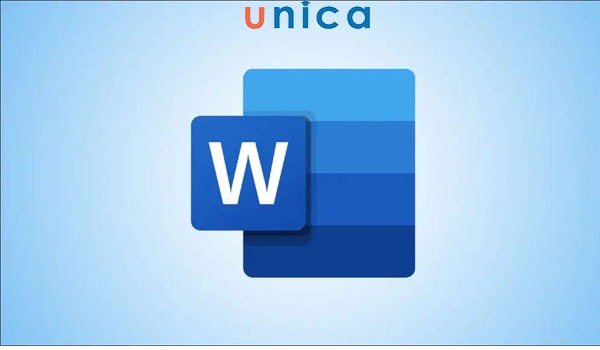
Cách Viết Dấu Bé Hơn Bằng (≤) Trong Word: Thủ Thuật Chi Tiết
Bạn đang loay hoay tìm cách chèn Dấu Bé Hơn Bằng (≤) vào tài liệu Word của mình? Đừng lo lắng! CAUHOI2025.EDU.VN sẽ hướng dẫn bạn chi tiết các thủ thuật đơn giản và hiệu quả nhất, giúp bạn dễ dàng sử dụng ký hiệu này trong mọi văn bản.
1. Tầm Quan Trọng của Dấu Bé Hơn Bằng (≤) và Lớn Hơn Bằng (≥)
Dấu bé hơn bằng (≤) và dấu lớn hơn bằng (≥) là những ký hiệu toán học quan trọng, thể hiện mối quan hệ so sánh giữa hai giá trị. Chúng không chỉ xuất hiện trong các công thức toán học mà còn được ứng dụng rộng rãi trong nhiều lĩnh vực khác nhau.
- Dấu bé hơn bằng (≤): Biểu thị rằng một số nhỏ hơn hoặc bằng một số khác. Ví dụ: x ≤ 5 có nghĩa là x có giá trị nhỏ hơn hoặc bằng 5.
- Dấu lớn hơn bằng (≥): Biểu thị rằng một số lớn hơn hoặc bằng một số khác. Ví dụ: y ≥ 10 có nghĩa là y có giá trị lớn hơn hoặc bằng 10.
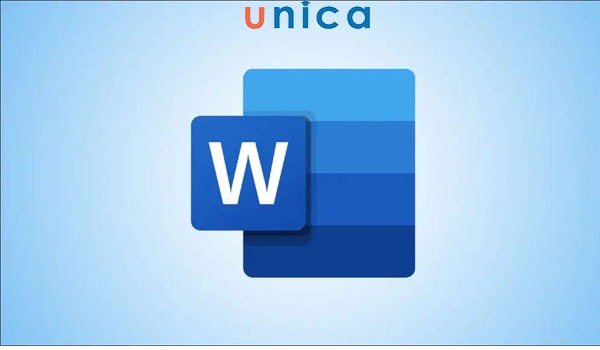
Dấu bé hơn hoặc bằng và lớn hơn hoặc bằng được sử dụng rộng rãi trong toán học và các lĩnh vực liên quan.
Theo một nghiên cứu của Viện Toán học Việt Nam, việc sử dụng chính xác các ký hiệu toán học như ≤ và ≥ giúp truyền đạt thông tin một cách rõ ràng và tránh gây hiểu nhầm trong các văn bản khoa học và kỹ thuật.
1.1 Ứng dụng thực tế của dấu bé hơn bằng và lớn hơn bằng:
- Toán học và Thống kê: Sử dụng trong các bất đẳng thức, giới hạn, và phân tích dữ liệu.
- Kinh tế: Mô tả các điều kiện ràng buộc trong các bài toán tối ưu hóa. Ví dụ, lợi nhuận ≤ một giá trị tối đa cho phép.
- Kỹ thuật: Xác định giới hạn an toàn của các thông số kỹ thuật. Ví dụ, nhiệt độ hoạt động ≤ một ngưỡng nhất định.
- Luật pháp: Xác định các tiêu chí đủ điều kiện hoặc giới hạn trách nhiệm pháp lý.
- Tin học: Trong lập trình, các toán tử so sánh thường sử dụng ≤ và ≥ để kiểm tra điều kiện.
1.2 Ưu điểm của việc sử dụng dấu bé hơn bằng (≤) và lớn hơn bằng (≥):
- Rõ ràng và chính xác: Giúp truyền đạt thông tin một cách ngắn gọn và không gây hiểu lầm.
- Tiết kiệm không gian: Thay vì phải viết “nhỏ hơn hoặc bằng”, bạn chỉ cần sử dụng ký hiệu ≤.
- Tính chuyên nghiệp: Thể hiện sự am hiểu về các ký hiệu toán học và chuyên môn trong lĩnh vực liên quan.
2. Các Cách Chèn Dấu Bé Hơn Bằng (≤) Trong Word
Có nhiều cách để chèn dấu bé hơn bằng (≤) vào tài liệu Word của bạn. Dưới đây là những phương pháp phổ biến và dễ thực hiện nhất:
2.1 Sử dụng Symbol trong Word
Đây là phương pháp trực quan và dễ thực hiện, phù hợp với mọi phiên bản Word.
Bước 1: Đặt con trỏ chuột vào vị trí bạn muốn chèn dấu bé hơn bằng.
Bước 2: Trên thanh ribbon, chọn tab Insert (Chèn).
Bước 3: Trong nhóm Symbols (Ký hiệu), nhấp vào nút Symbol (Ký hiệu).
Bước 4: Nếu dấu bé hơn bằng (≤) hiển thị trong danh sách, hãy nhấp vào nó để chèn. Nếu không, chọn More Symbols… (Các ký hiệu khác…).

Vào menu Insert và chọn Symbol.
Bước 5: Trong hộp thoại Symbol, chọn tab Symbols (Ký hiệu).
Bước 6: Trong ô Font (Phông chữ), chọn “(normal text)” hoặc một phông chữ hỗ trợ ký hiệu toán học như “Symbol” hoặc “Cambria Math”.
Bước 7: Trong ô Subset (Tập hợp con), chọn “Mathematical Operators” (Các toán tử toán học).
Bước 8: Tìm và chọn dấu bé hơn bằng (≤).
Bước 9: Nhấp vào nút Insert (Chèn) để chèn ký hiệu vào tài liệu.
Bước 10: Nhấp vào nút Close (Đóng) để đóng hộp thoại Symbol.

Chọn “More Symbols” để mở hộp thoại Symbol.
2.2 Sử dụng tổ hợp phím tắt Alt + X
Đây là phương pháp nhanh chóng và tiện lợi, đặc biệt khi bạn cần chèn ký hiệu này thường xuyên.
Bước 1: Đặt con trỏ chuột vào vị trí bạn muốn chèn dấu bé hơn bằng.
Bước 2: Nhập mã Unicode của dấu bé hơn bằng là 2264.
Bước 3: Nhấn tổ hợp phím Alt + X. Ký tự “2264” sẽ tự động chuyển thành dấu bé hơn bằng (≤).
2.3 Sử dụng AutoCorrect trong Word
Đây là phương pháp tự động hóa, giúp bạn chèn dấu bé hơn bằng một cách nhanh chóng và dễ dàng bằng cách gán một đoạn văn bản cụ thể cho ký hiệu này.
Bước 1: Vào File (Tệp) > Options (Tùy chọn) > Proofing (Kiểm lỗi) > AutoCorrect Options… (Tùy chọn AutoCorrect…).
Bước 2: Trong hộp thoại AutoCorrect, chọn tab AutoCorrect (Tự sửa).
Bước 3: Trong ô Replace (Thay thế), nhập một đoạn văn bản bạn muốn sử dụng để thay thế bằng dấu bé hơn bằng. Ví dụ: nhập “=<“.
Bước 4: Trong ô With (Bằng), chèn dấu bé hơn bằng (≤) bằng một trong các phương pháp đã nêu trên (ví dụ: sử dụng Symbol).
Bước 5: Nhấp vào nút Add (Thêm) để thêm quy tắc AutoCorrect.
Bước 6: Nhấp vào nút OK để đóng hộp thoại AutoCorrect Options.
Từ bây giờ, mỗi khi bạn nhập “=<” và nhấn phím Space hoặc Enter, Word sẽ tự động thay thế nó bằng dấu bé hơn bằng (≤).
2.4 Sử dụng Character Map trong Windows
Đây là công cụ có sẵn trong Windows, cho phép bạn tìm và sao chép các ký tự đặc biệt, bao gồm cả dấu bé hơn bằng.
Bước 1: Mở Character Map. Bạn có thể tìm kiếm nó trong menu Start hoặc bằng cách nhập “charmap” vào hộp thoại Run (Windows + R).
Bước 2: Trong hộp thoại Character Map, chọn một phông chữ hỗ trợ ký hiệu toán học như “Arial Unicode MS” hoặc “Cambria Math”.
Bước 3: Tìm và chọn dấu bé hơn bằng (≤).
Bước 4: Nhấp vào nút Select (Chọn), sau đó nhấp vào nút Copy (Sao chép).
Bước 5: Trong tài liệu Word của bạn, đặt con trỏ chuột vào vị trí bạn muốn chèn dấu bé hơn bằng và nhấn tổ hợp phím Ctrl + V để dán ký hiệu.
3. Lưu Ý Khi Sử Dụng Dấu Bé Hơn Bằng (≤) Trong Word
- Chọn phông chữ phù hợp: Đảm bảo rằng phông chữ bạn sử dụng hỗ trợ ký hiệu bé hơn bằng. Các phông chữ như Arial Unicode MS, Cambria Math, và Symbol thường có đầy đủ các ký tự toán học.
- Kiểm tra kỹ trước khi in hoặc chia sẻ: Đôi khi, ký hiệu có thể hiển thị không chính xác trên các thiết bị hoặc phần mềm khác nhau. Hãy kiểm tra kỹ tài liệu của bạn trước khi in hoặc chia sẻ để đảm bảo tính chính xác.
- Sử dụng nhất quán: Nếu bạn sử dụng dấu bé hơn bằng trong tài liệu của mình, hãy đảm bảo sử dụng nó một cách nhất quán và chính xác trong toàn bộ văn bản.
- Tìm hiểu về mã Unicode: Nắm vững mã Unicode của các ký hiệu toán học sẽ giúp bạn chèn chúng một cách nhanh chóng và dễ dàng hơn.
4. Câu Hỏi Thường Gặp (FAQ) về Dấu Bé Hơn Bằng (≤)
1. Làm thế nào để chèn dấu bé hơn bằng trên điện thoại hoặc máy tính bảng?
Trên các thiết bị di động, bạn có thể sử dụng bàn phím ảo có hỗ trợ ký hiệu toán học hoặc sao chép ký hiệu từ một nguồn khác và dán vào văn bản.
2. Tại sao dấu bé hơn bằng không hiển thị đúng trên máy tính của tôi?
Điều này có thể do phông chữ bạn đang sử dụng không hỗ trợ ký hiệu này. Hãy thử thay đổi phông chữ hoặc cài đặt thêm phông chữ hỗ trợ Unicode.
3. Có cách nào để tạo dấu bé hơn bằng trong Excel không?
Các phương pháp chèn ký hiệu trong Excel tương tự như trong Word. Bạn có thể sử dụng Symbol, tổ hợp phím Alt + X, hoặc Character Map.
4. Dấu bé hơn bằng có ý nghĩa gì trong toán học?
Dấu bé hơn bằng (≤) có nghĩa là một giá trị nhỏ hơn hoặc bằng một giá trị khác. Ví dụ, “a ≤ b” có nghĩa là a nhỏ hơn hoặc bằng b.
5. Làm thế nào để nhớ mã Unicode của dấu bé hơn bằng?
Bạn có thể ghi nhớ mã Unicode (2264) bằng cách liên tưởng đến một cụm từ hoặc hình ảnh dễ nhớ.
6. Tôi có thể sử dụng dấu bé hơn bằng trong HTML không?
Có, bạn có thể sử dụng mã HTML ≤ hoặc ≤ để hiển thị dấu bé hơn bằng trên trang web.
7. Dấu bé hơn bằng có khác gì so với dấu nhỏ hơn (<)?
Dấu bé hơn bằng (≤) bao gồm cả trường hợp bằng nhau, trong khi dấu nhỏ hơn (<) chỉ biểu thị mối quan hệ nhỏ hơn.
8. Làm thế nào để tìm các ký hiệu toán học khác trong Word?
Bạn có thể tìm các ký hiệu toán học khác trong hộp thoại Symbol bằng cách chọn “Mathematical Operators” trong ô Subset.
9. Tôi có thể tạo phím tắt riêng cho dấu bé hơn bằng không?
Có, bạn có thể tạo phím tắt riêng bằng cách sử dụng tính năng Customize Keyboard trong Word.
10. Làm thế nào để biết phông chữ nào hỗ trợ dấu bé hơn bằng?
Bạn có thể kiểm tra bằng cách mở Character Map và xem phông chữ đó có chứa ký hiệu này hay không.
5. Lời Khuyên Từ CAUHOI2025.EDU.VN
Việc sử dụng dấu bé hơn bằng (≤) một cách chính xác và hiệu quả sẽ giúp bạn truyền đạt thông tin một cách rõ ràng và chuyên nghiệp hơn. Hãy thử áp dụng các phương pháp mà CAUHOI2025.EDU.VN đã chia sẻ để nâng cao kỹ năng soạn thảo văn bản của bạn.
Nếu bạn gặp bất kỳ khó khăn nào trong quá trình thực hiện, đừng ngần ngại truy cập CAUHOI2025.EDU.VN để được giải đáp và hỗ trợ. Chúng tôi luôn sẵn sàng cung cấp những thông tin hữu ích và đáng tin cậy nhất cho bạn.
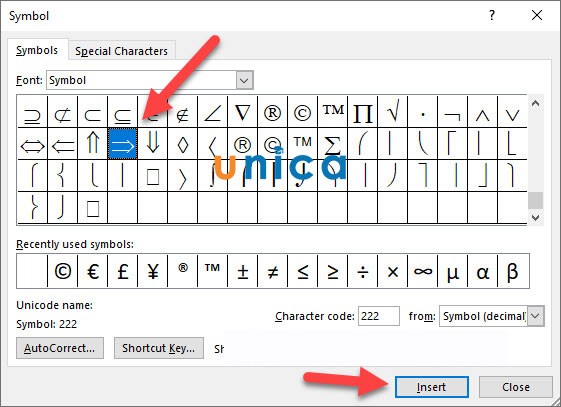
Sử dụng hộp thoại Symbol để chèn các ký hiệu đặc biệt vào văn bản.
Tại CAUHOI2025.EDU.VN, bạn có thể tìm thấy hàng ngàn câu trả lời cho mọi thắc mắc của mình, từ những vấn đề đơn giản đến những chủ đề phức tạp. Chúng tôi cam kết cung cấp thông tin chính xác, dễ hiểu và được cập nhật liên tục, giúp bạn tiết kiệm thời gian và nâng cao kiến thức.
Bạn đang gặp khó khăn trong việc tìm kiếm thông tin chính xác và đáng tin cậy?
Bạn cảm thấy quá tải với vô vàn nguồn thông tin trên mạng?
Hãy đến với CAUHOI2025.EDU.VN!
Chúng tôi cung cấp:
- Câu trả lời rõ ràng và súc tích cho mọi câu hỏi.
- Lời khuyên, hướng dẫn và giải pháp cho các vấn đề cá nhân, nghề nghiệp hoặc thực tiễn.
- Thông tin được tổng hợp từ các nguồn uy tín tại Việt Nam.
- Nền tảng dễ sử dụng để đặt câu hỏi và tìm kiếm thông tin.
Đừng chần chừ nữa! Hãy truy cập CAUHOI2025.EDU.VN ngay hôm nay để khám phá kho tàng kiến thức vô tận và tìm thấy câu trả lời bạn đang tìm kiếm!
Thông tin liên hệ:
- Địa chỉ: 30 P. Khâm Thiên, Thổ Quan, Đống Đa, Hà Nội, Việt Nam
- Số điện thoại: +84 2435162967
- Trang web: CAUHOI2025.EDU.VN
Hãy để CauHoi2025.EDU.VN trở thành người bạn đồng hành tin cậy của bạn trên con đường chinh phục tri thức!
